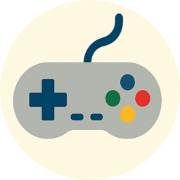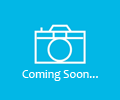点击蓝字 关注我们
update
飞牛支持将笔记本电池设置为 UPS!
低压CPU、内置电池、静音风扇、高集成度
从此安装飞牛NAS的笔记本
便成了便携NAS的理想载体
即使是十年前的老笔记本
也能焕发新生,价值倍增!
话不多说,教程来啦!
喜欢看视频的可以直接点击
教程开始
1.不用任何配置,笔记本升级完最新系统之后
进入系统设置- UPS 管理,直接可以看到你的笔记本电池状态。
2.点击编辑 UPS 规则,我们可以看到 UPS 类型显示出来笔记本电池,甚至还有你的电池健康度显示,如果电池健康度过低,可能会影响待机时长。
3.飞牛提供了两种 UPS 逻辑。
第一种:直到电量不足(低于20%),才会自动关机
第二种:自定义时间,我们可以设置电池供电多长时间之后自动关机。
使用 UPS 功能之前,建议对自己的笔记本电池的待机时间有一个初步的了解。
① 希望笔记本息屏不关机
② 希望笔记本合盖不休眠
这个在飞牛社区都有教程啦,下面我们也给大家演示一下。
后续操作比较干,欢迎收藏之后观看。
教程开始
1.首先,我们可以开启管理员账号的 SSH 功能
2.打开系统的 CMD 窗口,通过 SSH 进入系统,输入 ssh 用户名 @ip,访问你的设备。
(Windows系统下,按Windows键+R,然后输入CMD)
ssh之后屏幕会显示是否确认链接:
Are you sure you want to continue connecting (yes/no/[fingerprint])?按照提示输入 yes 确认链接;
yes然后输出你的管理员密码
(这里密码输入的时候不会展示出来,如果输入错误,重复操作)
然后继续输入 sudo -i,进入管理员模式,接下来就可以使用下面的命令开关屏幕啦!
sudo -i[输入密码]
在当前窗口选择输入下面操作,即可根据需求控制屏幕开关
关闭屏幕命令:setterm --blank force --term linux </dev/tty1打开屏幕命令:setterm --blank poke --term linux </dev/tty1
3.第二个情况,在我们关闭笔记本的时候,笔记本会触发休眠,我们可以修改系统配置文件来关闭休眠设定。
首先同样通过 sudo -i 进入管理员模式,通过这个指令修改文件以及保存文件。
#关闭屏幕的命令编辑文件指令:nano /etc/systemd/logind.conf
HandleLidSwitch=ignore:#当笔记本电脑使用电池供电时,合盖忽略HandleLidSwitchExternalPower=ignore:#当笔记本电脑插入电源插座时,合盖忽略HandleLidSwitchDocked=ignore:#当笔记本电脑连接到扩展坞时,合盖忽略
[] + O[] + X
systemctl restart systemd-logind怎么样,你操作成功了吗? 欢迎在评论区晒出你的笔记本NAS哟~
\ | /
★
飞牛在多个平台的官方账号
每周定期更新功能教程
赶紧关注,不要错过!
关注视频号
抖音
快手
关注小红书
B站
公众号关注
END
更多系统功能规划与排期,
点击阅读原文↓↓↓进入社区了解: